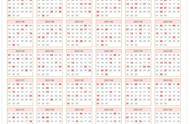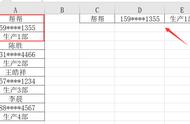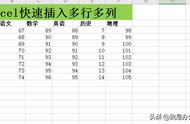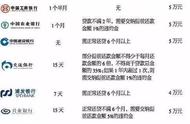很多同学会觉得 Excel 单个案例讲解有些碎片化,初学者未必能完全理解和掌握。不少同学都希望有一套完整的图文教学,从最基础的概念开始,一步步由简入繁、从入门到精通,系统化地讲解 Excel 的各个知识点。
现在终于有了,以下专栏,从最基础的操作和概念讲起,用生动、有趣的案例带大家逐一掌握 Excel 的操作技巧、快捷键大全、函数公式、数据透视表、图表、打印技巧等……学完全本,你也能成为 Excel 高手。
二维表转一维表,方法实在太多了,大家可以在我后台搜索一下。
自从有了 Power Query,一遇到这种需求,首选就是用它。PQ 确实好用,但也有同学寻求非 PQ、非公式、非透视表的方法,那么今天这个技巧就很合适。
案例:将下图 1 的数据表按照先行再列的顺序转换成一列,效果如下图 2 所示。


1. 复制红框中的姓名区域。

2. 选择工具栏的“开始”--> 点击“剪贴板”区域右下角的小箭头